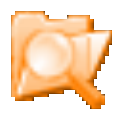应用简介
VeraCrypt是一款方便易用的分区加密软件。该软件操作简单,支持特定的加密算法,可以加密整个硬盘,包括系统分区、闪存驱动器实时加密不会影响性能。同样也可以创建加密的CD/DVD,喜欢的话就把他带走吧。
这是一个由IDRIX发行,并基于truecrypt的免费的磁盘加密软件,它增强了用于系统分区和其它磁盘分区的加密算法,比如,当系统分区被加密时,TrueCrypt使用的是PBKDF2-RIPEMD160 with 1000 iterations,而它使用327661;非系统分区加密时,TrueCrypt最多使用2000 iterations,但是该软件使用 655331 for RIPEMD160 and 500000 iterations for SHA-2 and Whirlpool。

【功能特点】
1、还在不断的更新中;
2、和tc一样安全,一样好用;
3、虚拟盘方式的加密文件才是真正安全的。
【使用说明】
步骤1:运行软件
步骤2:应出现该应用主窗口。单击创建卷(为清晰起见,用红色矩形标记)。

步骤3:应出现卷创建向导窗口。
在此步骤中,您需要选择要创建卷的位置。卷可以位于分区或驱动器中的文件(也称为容器)中。在本教程中,我们将选择第一个选项并在文件中创建卷。
由于该选项在默认情况下处于选中状态,您只需单击“下一步”。
注意:在以下步骤中,屏幕截图将只显示向导窗口的右侧部分。

步骤4:在此步骤中,您需要选择是创建标准卷还是隐藏的卷。在本教程中,我们将选择前一个选项并创建标准卷。
由于该选项在默认情况下处于选中状态,您只需单击“下一步”。

步骤5:在此步骤中,必须指定要创建VeraCrypt卷(文件容器)的位置。请注意,VeraCrypt容器就像任何普通文件一样。例如,它可以作为任何普通文件移动或删除。它还需要一个文件名,您将在下一步中选择该文件名。
单击“选择文件”。
标准的Windows文件选择器应该出现(VeraCrypt卷创建向导的窗口在后台保持打开状态)。

步骤6:在本教程中,我们将在文件夹F: Data中创建VeraCrypt卷,卷(容器)的文件名将是我的卷(如上图所示)。当然,您可以选择任何您喜欢的其他文件名和位置(例如,在USB记忆棒上)。注意,我的卷还不存在文件-VeraCrypt将创建它。
重要提示:请注意,VeraCrypt不会加密任何现有文件(创建VeraCrypt文件容器时)。如果在此步骤中选择现有文件,则该文件将被覆盖并替换为新创建的卷(因此覆盖的文件将丢失,而不是加密)。通过将现有文件移动到我们现在正在创建的VeraCrypt卷,您将能够加密现有文件(稍后)*
在文件选择器中选择所需的路径(希望在其中创建容器)。在“文件名”框中键入所需的容器文件名。
单击“保存”。
“文件选择器”窗口应消失。
在以下步骤中,我们将返回到软件的卷创建向导。
*请注意,将现有未加密文件复制到软件的卷后,应安全地擦除(擦除)原始未加密文件。有一些软件工具可以用于安全擦除(其中许多是免费的)。

步骤7:在卷创建向导窗口中,单击下一步。

步骤8:在这里,您可以为卷选择加密算法和哈希算法。如果不确定在这里选择什么,可以使用默认设置并单击“下一步”(有关详细信息,请参阅“加密算法和哈希算法”章节)。

步骤9:这里我们指定我们希望VeraCrypt容器的大小为250兆字节。当然,您可以指定不同的大小。在输入字段中键入所需大小(用红色矩形标记)后,单击“下一步”。

步骤10:这是最重要的步骤之一。在这里你必须选择一个好的卷密码。仔细阅读向导窗口中显示的关于什么是好密码的信息。
选择好密码后,请在第一个输入字段中键入该密码。然后在第一个输入框下面的输入框中重新输入,然后单击“下一步”。
注意:在两个输入字段中的密码相同之前,“下一步”按钮将被禁用。

步骤11:在“卷创建向导”窗口中尽可能随机地移动鼠标,直到“随机性”指示器变为绿色为止。移动鼠标的时间越长越好(建议移动鼠标至少30秒)。这会显著增加加密密钥的加密强度(这会增加安全性)。
单击“格式”。

应开始创建卷。VeraCrypt现在将在文件夹F: Data(如我们在步骤6中指定的那样)中创建一个名为My Volume的文件。此文件将是VeraCrypt容器(它将包含加密的VeraCrypt卷)。根据卷的大小,创建卷可能需要很长时间。完成后,将显示以下对话框:
单击“确定”关闭对话框。

步骤12:我们刚刚成功地创建了一个veraccrypt卷(文件容器)。在VeraCrypt卷创建向导窗口中,单击退出。
向导窗口应该会消失。